windows10系统更新失败解决方法介绍
现如今越来越多的人开始使用windows10系统了,但是win10系统在使用过程中也有很多的小问题,因此微软也对win10进行维护更新,但是有的用户在进行win10系统更新的时候,有提示更新失败的情况。这种问题应怎么如何解决呢?下面就和我一起来看看具体的解决方法吧。

方法一:

2、然后在打开文件资源管理器,在C:WindowsSoftwareDistribution文件夹中找到Download和DataStore文件夹,右击选择删除

3、最后在Download和DataStore文件夹都删除后,在重新进入计算机管理界面将Windows Update服务重新开启再尝试更新
方法二:
1、如果上面没有效果,那么先右击开始菜单,选择计算机管理,找到服务选项,然后在服务右侧界面中打开Background Intelligent Transfer Services服务双击打开

2、在常规选项卡中将下面的启动类型设置成自动或手动,然后点击服务状态中的启用,最后点击应用和确定
然后按照同样的方法将Cryptographic Services、Software Protection、Windows Installer以及Windows Update等服务都设置成启用,再尝试Windows更新
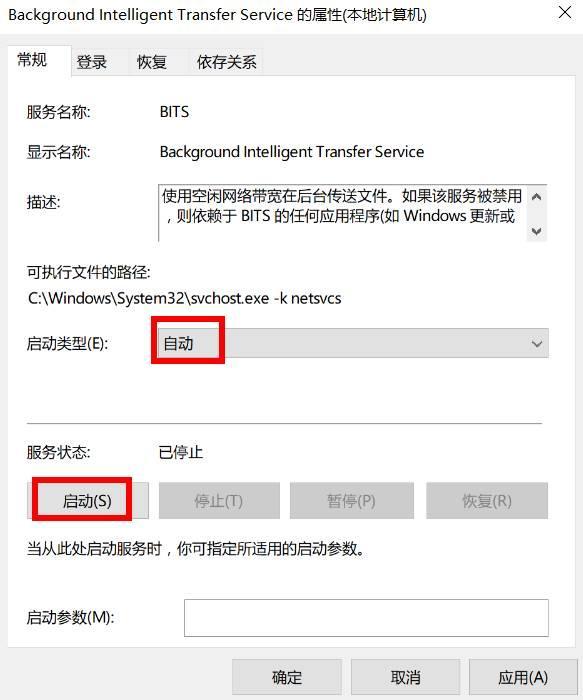
方法三:
1、如果还是没有效果,右击开始菜单,选择命令提示符管理员选项,再输入 /Online /Cleanup-image /Restorehealth命令,尝试修复损坏或丢失的Windows系统文件,然后需要耐心等待系统进行,在扫描完成后,如果检测是正常的,则会提示未检测到组件存储损坏,操作成功完成

2、然后再输入 /Online /Cleanup-image /Restorehealth命令回车,然后同样需要耐心等待,如果坚持到问题,系统会自动修改,显示还原操作已成功完成,然后可以打开系统设置界面中的更新和安全,尝试重新进行运行系统更新
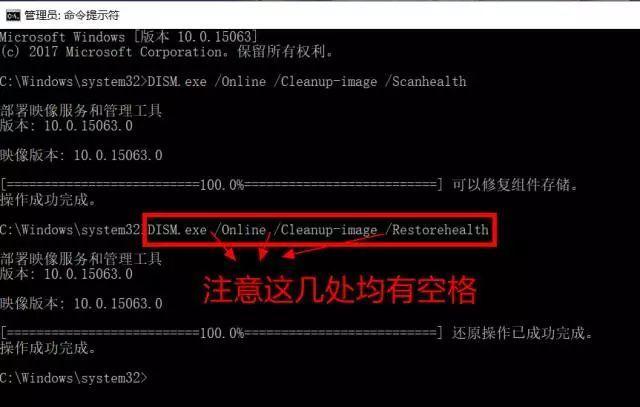
方法四:

如果都没有效果,可能要考虑是不是系统问题了,可能需要备份全盘数据,考虑重装系统了。

 0
0 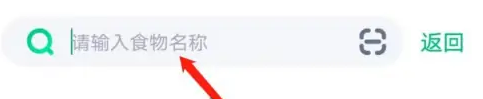
 0
0 
 0
0 
 0
0 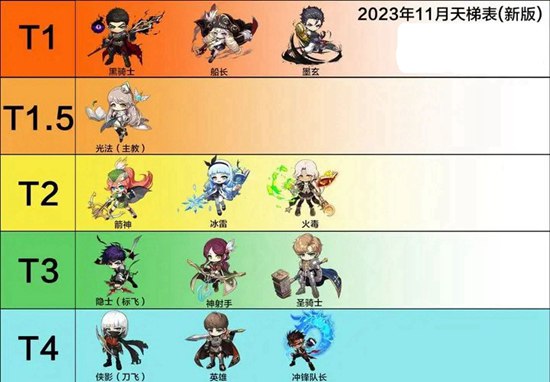
 0
0 
 0
0 
 0
0 
 0
0 
 0
0 
 0
0